Выпущенная сегодня Fedora 30 поставляется с поддержкой Deepin и Pantheon для настольных ПК. В этой статье мы покажем вам, как включить каждую из этих сред рабочего стола без каких-либо проблем.
Fedora поставляется с рабочим столом GNOME в качестве DE по умолчанию, и несколько вариантов Fedora поставляются в комплекте с другими средами рабочего стола, включая KDE, Cinnamon, Xfce и другие. Обратите внимание, что Deepin и Pantheon недоступны как спины Fedora, но должны быть установлены с использованием DNF.
Начнем с включения Pantheon на вашей рабочей станции Fedora 30.
Установите Pantheon на рабочую станцию Fedora 30
Шаг 1) Нажмите «Действия», затем найдите «Терминал» и запустите его.

Шаг 2) Введите следующую команду и нажмите клавишу ВВОД, чтобы установить среду рабочего стола Pantheon.
sudo dnf group установить 'рабочий стол pantheon'
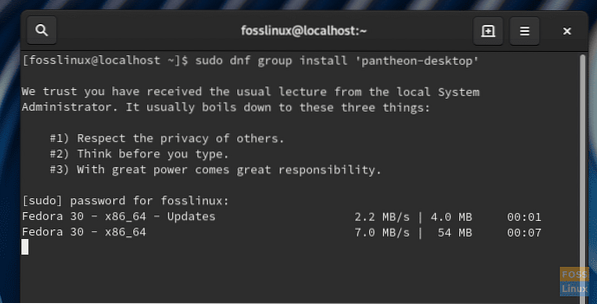
Шаг 3) Обратите внимание на прогресс в терминале. Вы должны ввести "y", когда будет предложено завершить установку.
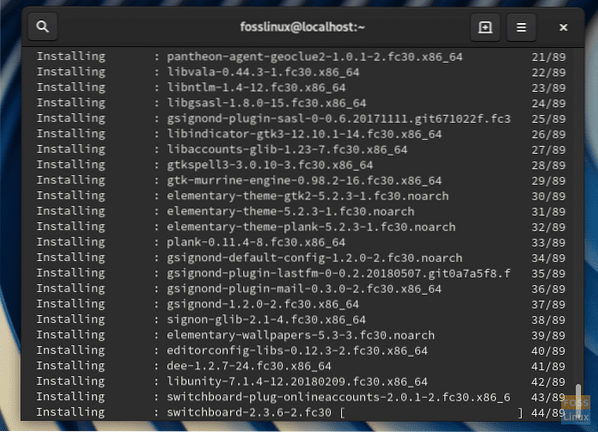
Шаг 4) После завершения установки закройте Терминал и выйдите из системы.
Шаг 5) Вы должны увидеть меню входа в систему. Нажмите на значок шестеренки, чтобы увидеть среду рабочего стола. Поскольку мы установили Pantheon, вы должны увидеть его в списке вместе с GNOME, GNOME Classic и GNOME на Xorg.
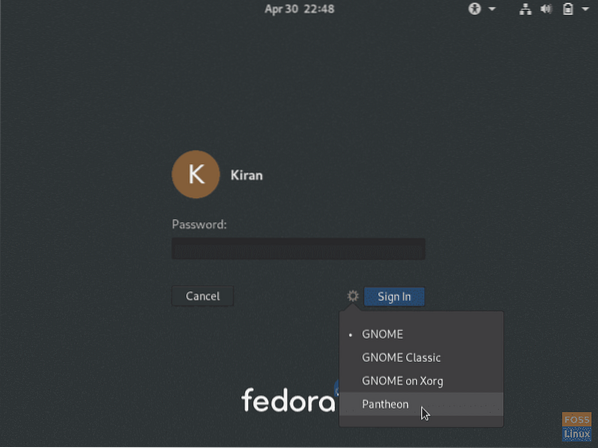
Шаг 6) Выберите «Pantheon» и введите пароль для входа в свою учетную запись Fedora, но в совершенно новой среде рабочего стола Pantheon.
Наслаждайтесь elementary OS на своей рабочей станции Fedora 30!
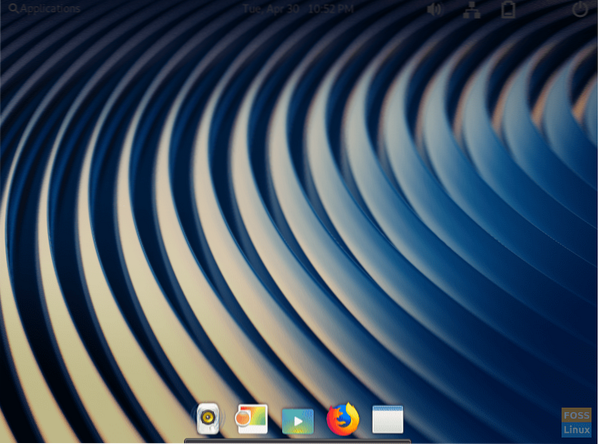
Установите Deepin на рабочую станцию Fedora 30
Шаг 1) Нажмите «Действия», затем найдите «Терминал» и запустите его.

Шаг 2) Введите следующую команду и нажмите клавишу ВВОД, чтобы установить среду рабочего стола Deepin.
sudo dnf group установить deepin-desktop
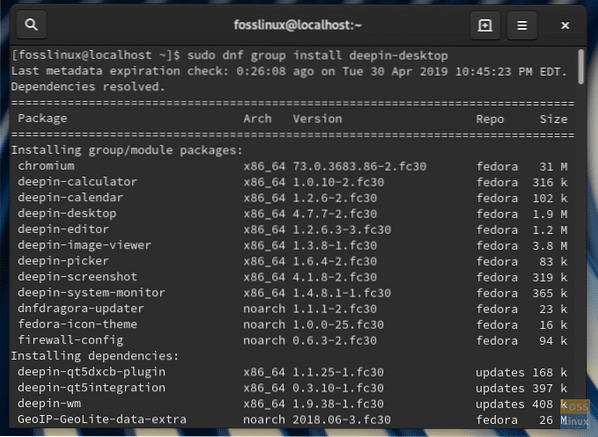
Шаг 3) Вы должны ввести «y», когда будет предложено завершить установку.
Шаг 4) После завершения установки закройте Терминал и выйдите из системы.
Шаг 5) Вы должны увидеть меню входа в систему. Вы должны увидеть Deepin в списке вместе с GNOME, GNOME Classic и GNOME на Xorg. Щелкните значок шестеренки, выберите «Deepin» и войдите в систему.
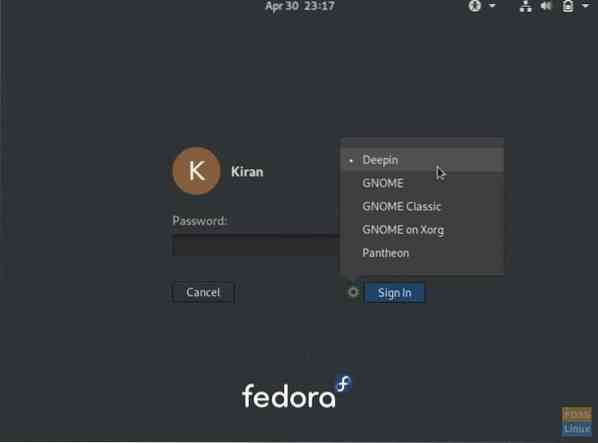
Шаг 6) Ваша Fedora должна войти в рабочий стол Deepin!
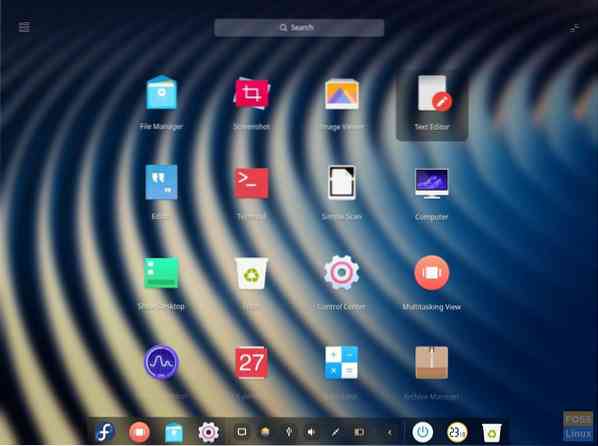
 Phenquestions
Phenquestions



